2021年9月2日以降にVSCodeをダウンロードしたあなたは、ラッキーです。
VSCodeの日本語化は、ほぼ何もする必要がありません。
ワンクリックでVSCodeを日本語化できます。
本記事の内容
- Visual Studio Codeの日本語化
- Visual Studio Codeの自動言語検出機能
それでは、上記に沿って解説していきます。
Visual Studio Codeの日本語化
事前に、VSCodeのインストールは済ませておいてください。
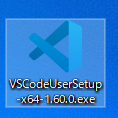
インストールするexeは、上記であることを確認してください。
(32bitなら、VSCodeUserSetup-ia32-1.60.0.exe)
バージョン部分は、1.60.0以降であることがポイントになります。
早速ですが、日本語化を行っていきます。
まずは、インストールしたVSCodeを起動します。
VSCodeの起動は、アイコンのダブルクリックでもよいでしょう。
ただ、デスクトップにVSCodeアイコンがない場合もあります。
もしくは、VSCodeのアイコンを探すのが面倒なくらいに他のアイコンが多い場合もあるでしょう。
そのような場合は、次の検索を利用します。

ここに「vscode」と入力すれば、VSCodeが候補として出てきます。
あとは、「Visual Studio Code」を選択するだけです。
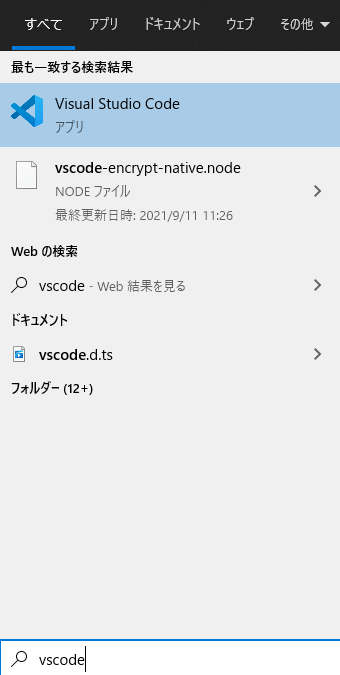
とにかく、VSCodeを起動させます。
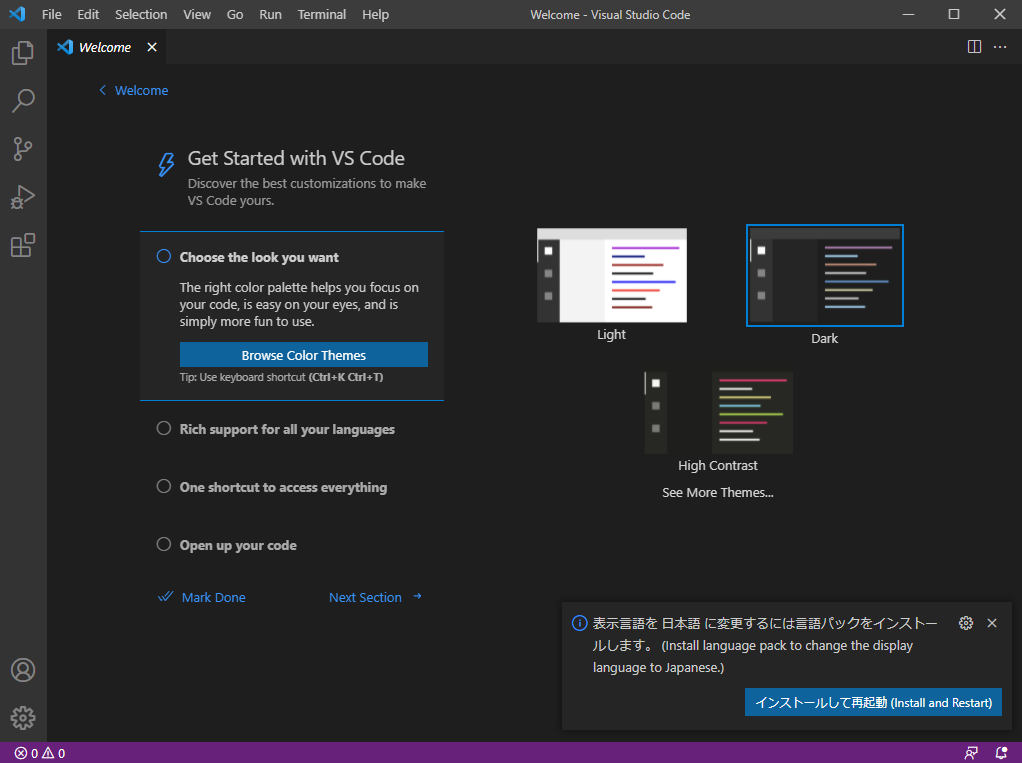
そうすると、画面の右下にポッポアップが出ています。
内容は、次のようになります。
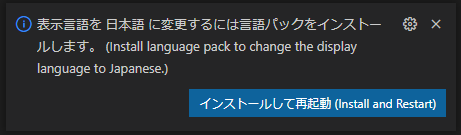
VSCodeに日本語の言語パックを適用するかどうかの確認です。
もちろん、「インストールして再起動(Install and Restart)」をクリック。
OSの再起動ではないので、安心して再起動しましょう。
そうすると、VSCodeが自動的に再起動されます。
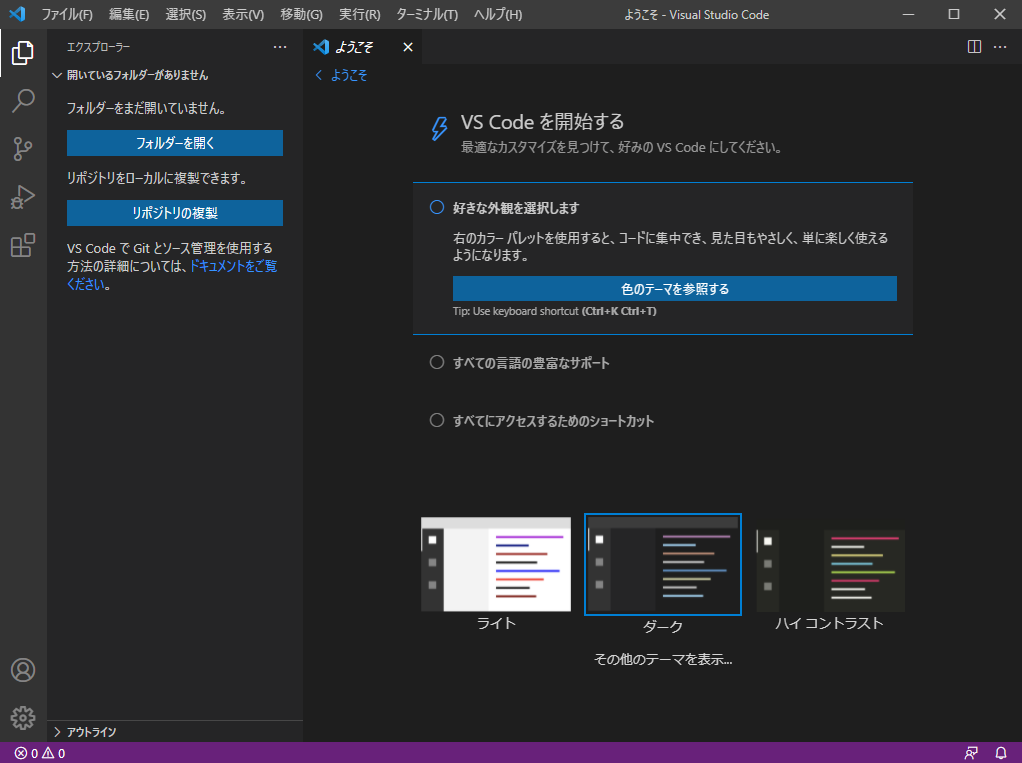
再起動された時点で、VSCodeの日本語化が完了しています。
簡単過ぎますね。
こんなに簡単に日本語化できるのはなぜなのでしょうか?
その理由が明示されているソースを見つけることはできませんでした。
ただ、1.60からの新機能で注目すべき機能がありました。
それが関係するかどうか不明です。
しかし、最後にその機能を説明しておきます。
Visual Studio Codeの自動言語検出機能
公式ページにおける説明
Automatic language detection - Programming language detected when you paste into VS Code.
自動言語検出機能は、Visual Studio Code バージョン1.60からデフォルトで動きます。
この機能は、プログラミング言語を推測するというモノです。
機械学習が、その技術基盤となっています。
例えば、拡張子のないファイルにPythonのコードが記載されているとします。
そのコードから、自動的にPythonだと判別する機能となります。
自動言語検出における「言語」は、プログラミング言語ということです。
これが、公式の説明です。
でも、ここで考えてみてください。
プログラミング言語を判別できるぐらいなら、日本語や英語の判別なんて簡単にできると思いませんか?
VSCodeの日本語化(言語パックの提案)が、自動言語検出機能と関係があるかは不明です。
しかし、自動言語検出機能があれば、それぐらいは簡単にできるでしょう。



